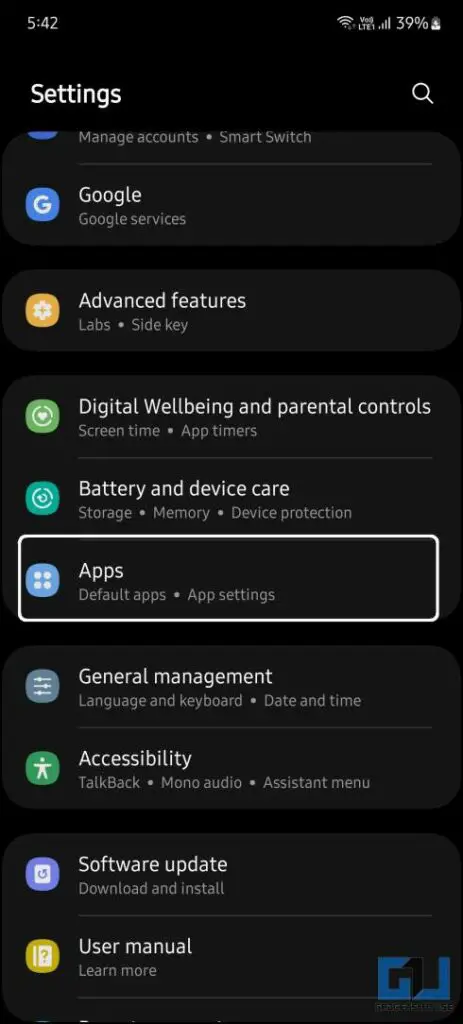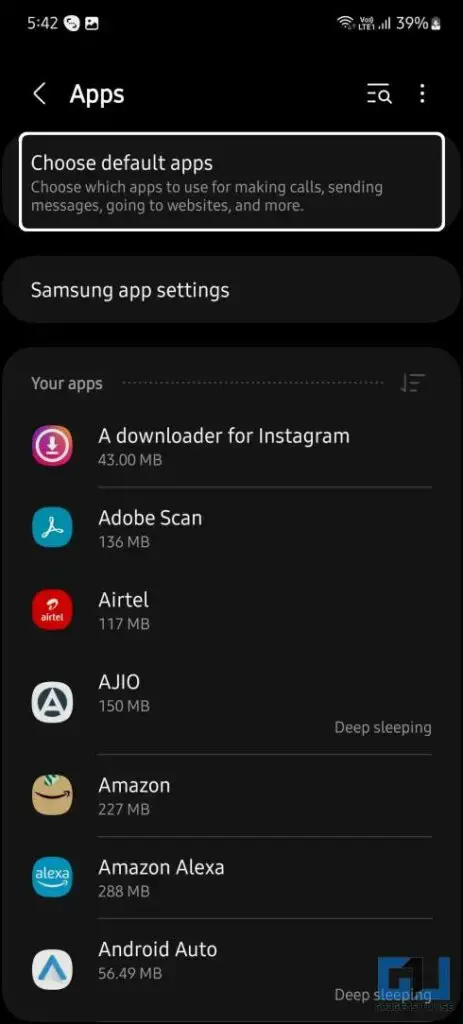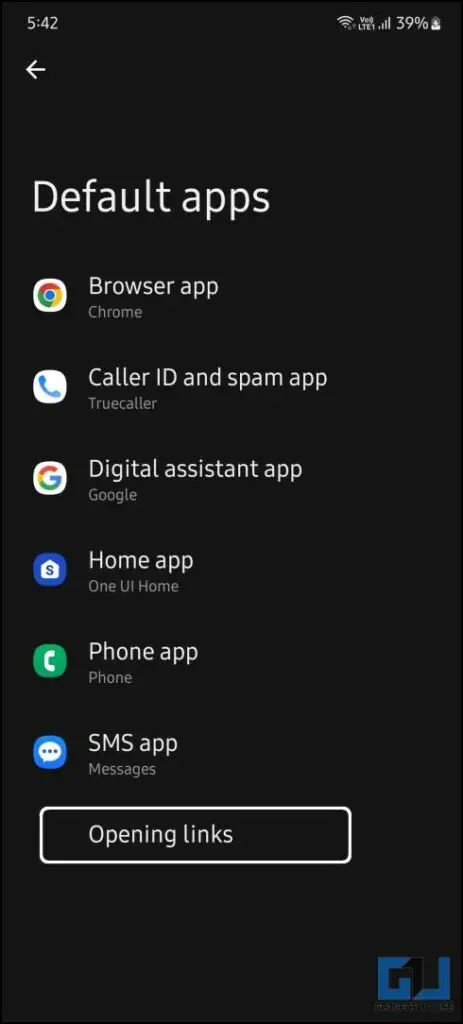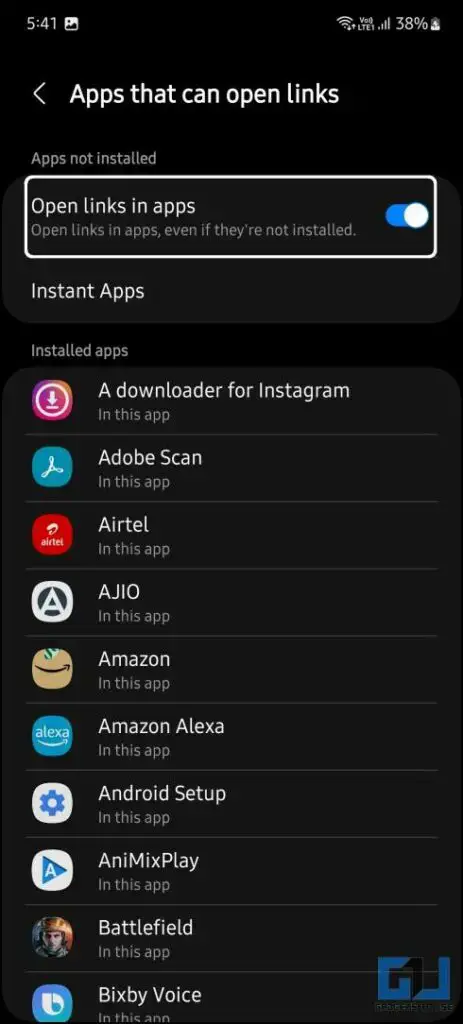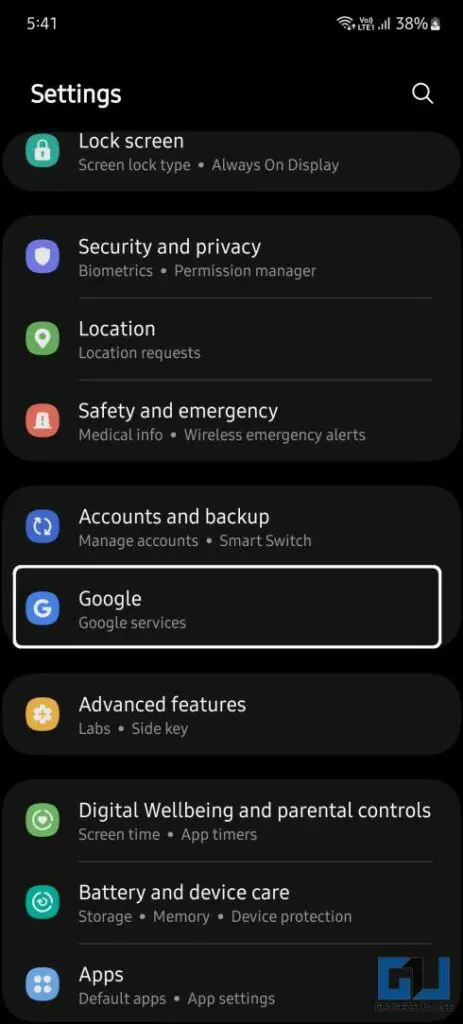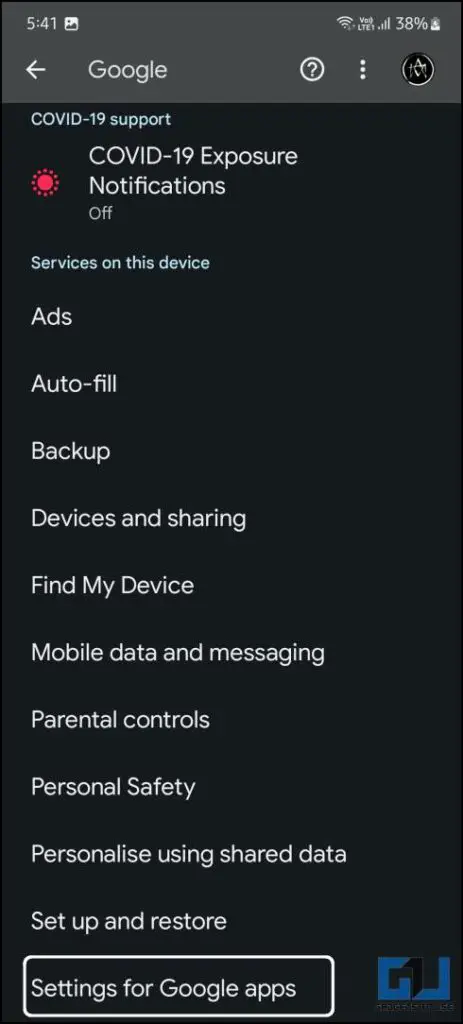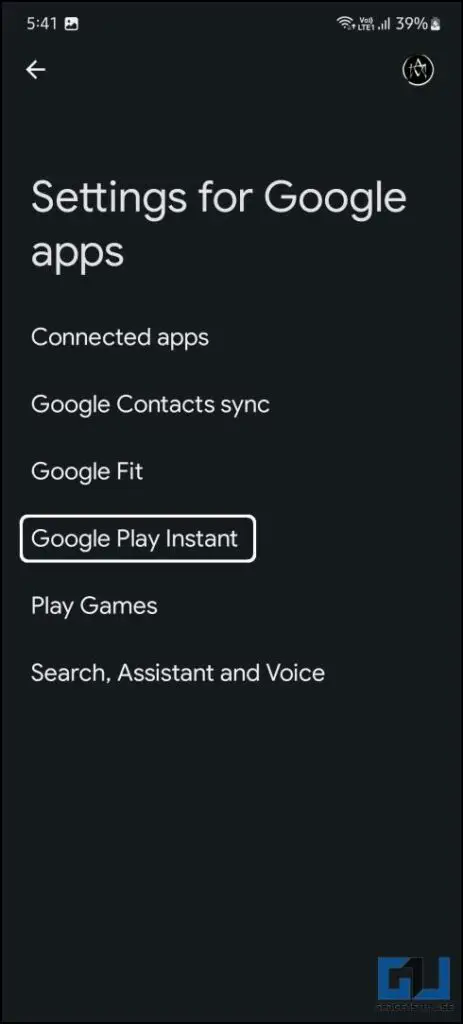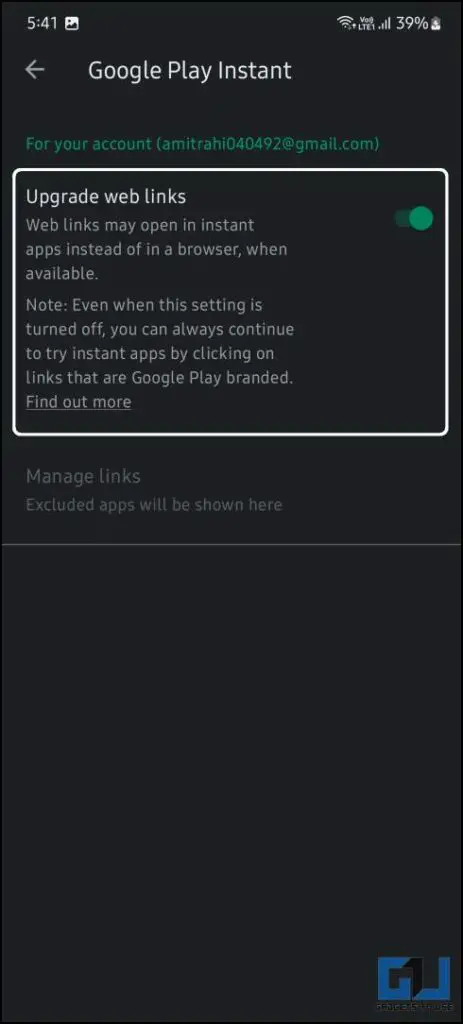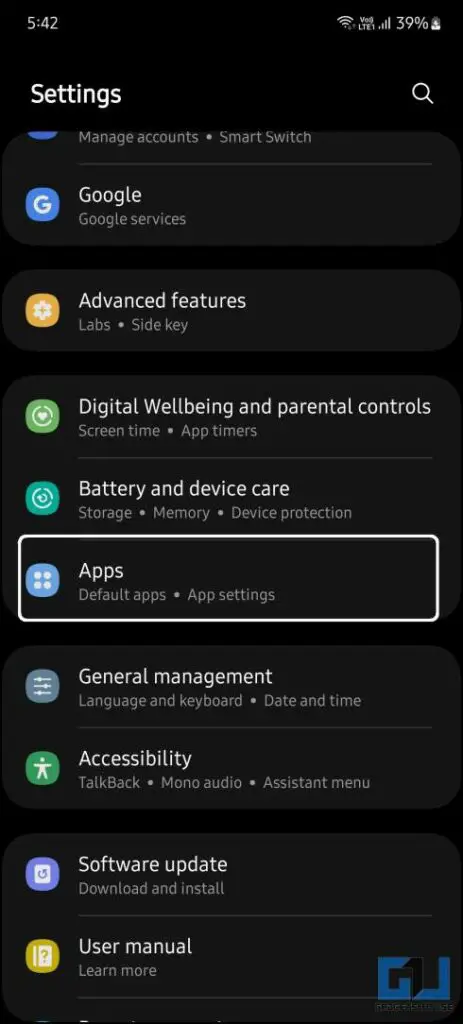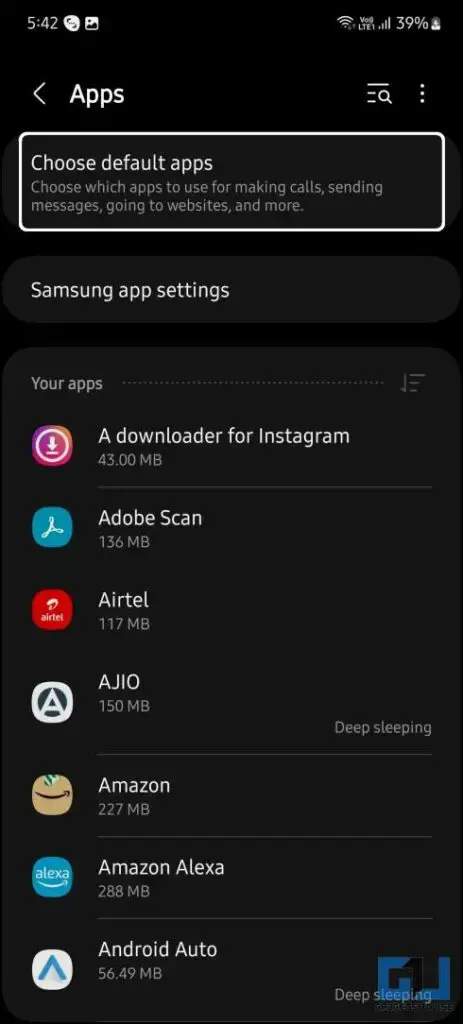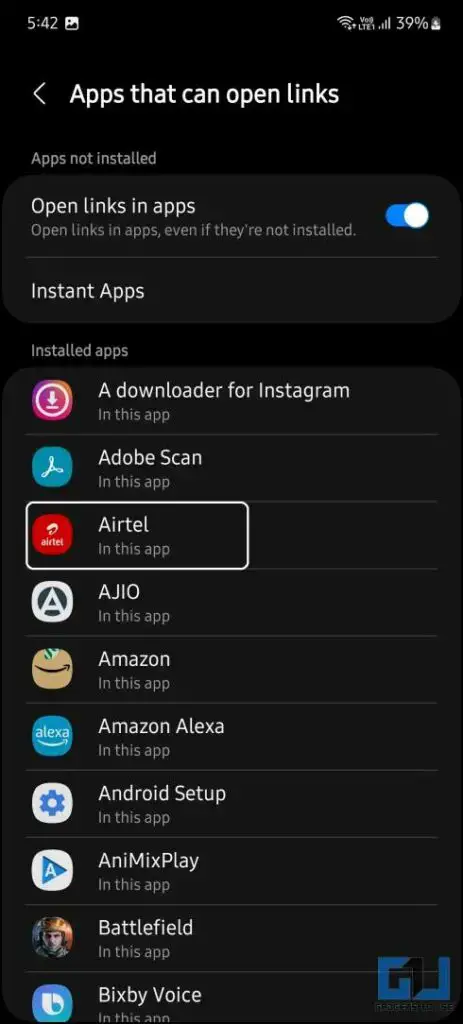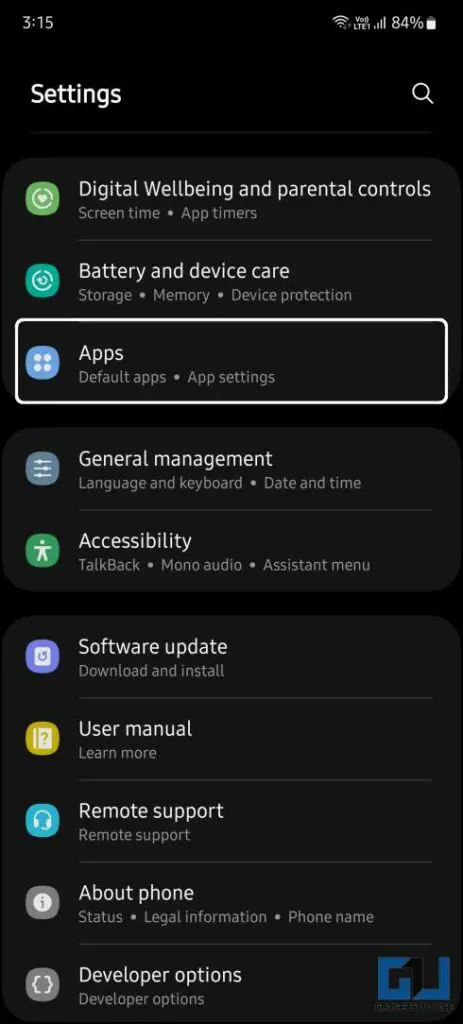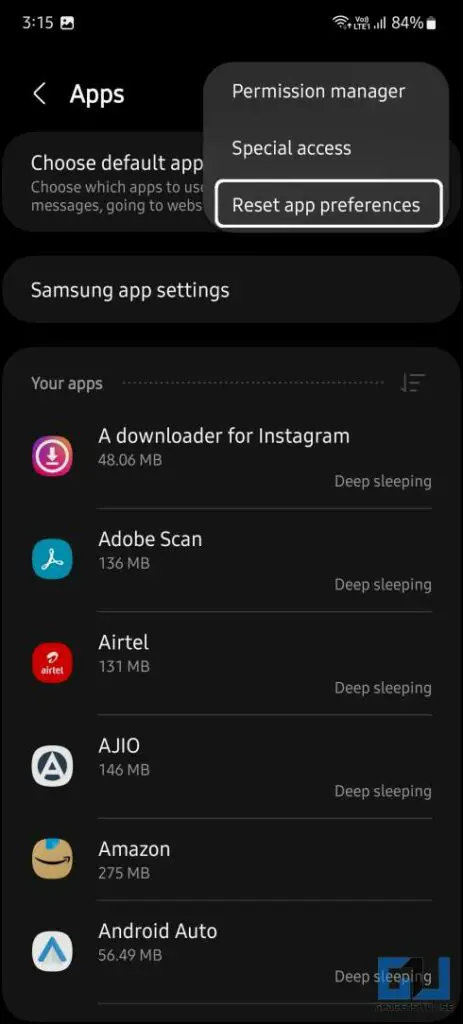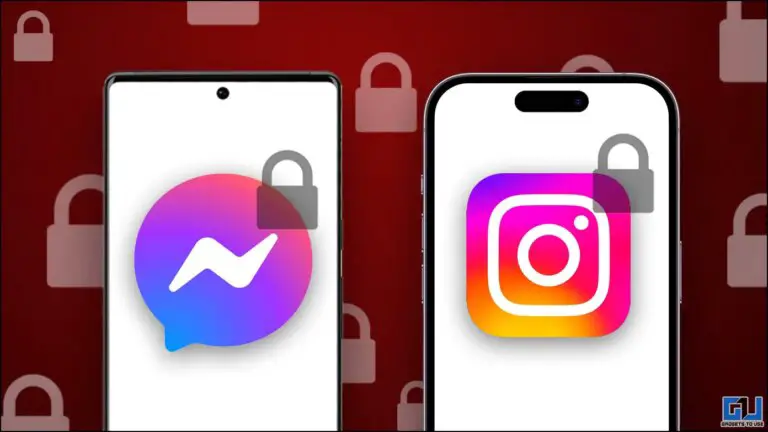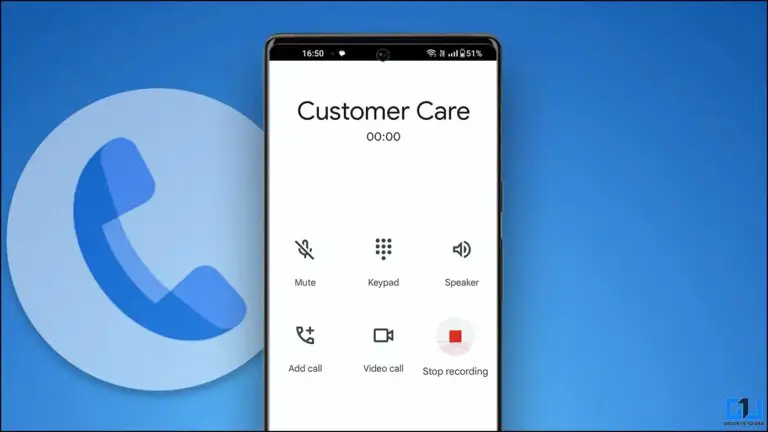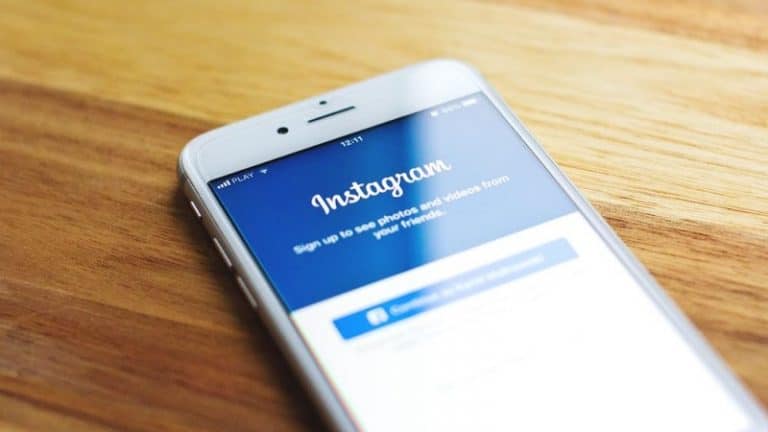4 طرق لمنع Chrome من فتح التطبيقات تلقائيًا على Android
عندما تفتح رابطًا على Google Chrome ، فإنه يعيد توجيهك تلقائيًا إلى متجر Play أو إلى التطبيق المرتبط إذا كان مثبتًا على هاتفك. قد يكون هذا مزعجًا إذا كنت لا تريده أن يفتح التطبيق وتريد التحقق منه على Chrome نفسه. يحدث هذا بشكل خاص في تطبيقات مثل YouTube و Facebook وما إلى ذلك. لا تقلق لأننا في دليلنا اليوم نشرح كيفية منع Google Chrome من فتح التطبيقات على Android. في غضون ذلك ، يمكنك أيضًا معرفة كيفية إرسال روابط صفحات الويب إلى جميع أجهزتك.
طرق منع Google من فتح التطبيقات على Android
هناك أربع طرق لتعطيل ميزة Google Chrome لإيقاف فتح التطبيقات على جهاز Android. اتبع هذا الدليل المفصل خطوة بخطوة لتعطيل هذه الميزة بحيث لا يتم فتح أي روابط أخرى في التطبيقات.
تعطيل التطبيقات لفتح الروابط في تطبيقات أخرى
تتيح لك ميزة التطبيقات الفورية على Android استخدام التطبيقات دون تثبيتها. لذلك عندما تضغط على رابط في Chrome ، فإنه يفتح إما تطبيقًا فوريًا أو تطبيقًا مخصصًا مثبتًا على هاتفك. إليك كيفية إيقاف ذلك.
1. فتح المعلمات وتذهب إلى التطبيقات وحدد التطبيقات الافتراضية. في بعض الهواتف ، ستجده ضمن إدارة التطبيقات.
2. تحت التطبيقات الافتراضية الإعدادات ، تحتاج إلى تعطيل التبديل في المقدمة افتح الروابط في التطبيقات.
سيؤدي هذا إلى إيقاف Google Chrome ، لإيقاف فتح التطبيقات من الروابط المذكورة.
تعطيل التطبيقات الفورية
إذا فتحت مواقع ويب بها تطبيق فوري ، فسيتم تشغيل التطبيق الفوري المقابل بدلاً من Google Chrome. يمكنك حل هذه المشكلة عن طريق تعطيل التطبيقات الفورية من إعدادات Google لفرض فتح الروابط في متصفح Chrome بدلاً من التطبيقات الفورية. إليك كيفية القيام بذلك:
1. اذهب إلى المعلمات التطبيق على هاتفك ، ثم حدد شراء مراجعات جوجل من القائمة.
2. قم بالتمرير لأسفل وانتقل إلى إعدادات تطبيق Google الخيار.
3. هنا تحتاج إلى تعطيل ترقية روابط الويب Toggle تحت جوجل اللعب الفوري.
لا تسمح للتطبيقات بفتح الروابط
الطريقة التالية لمنع Google Chrome من فتح التطبيقات على Android هي تغيير إعدادات كل تطبيق وعدم السماح له بفتح الروابط المدعومة. إليك كيفية القيام بذلك:
1. الوصول إلى هاتفك المعلمات > التطبيقات وتسعى التطبيقات الافتراضية.
2. ضمن إعدادات التطبيق الافتراضية ، انقر فوق افتح الروابط خيار. هنا ، حدد التطبيق الذي تريد تغيير الإعداد الخاص به.
3. في الصفحة التالية ، قم بإيقاف تشغيل مفتاح التبديل لـ افتح الروابط المدعومة.
4. الآن فقط أعد تشغيل الهاتف لتطبيق التغييرات.
سيؤدي ذلك إلى إجبار متصفح Chrome على فتح روابط التطبيق في المتصفح نفسه. أيضا ، إذا اخترت اسال دائما، سيسألك هاتفك في كل مرة عما إذا كان يجب أن يفتح الرابط في أحد التطبيقات أم لا. وبالمثل ، يمكنك أيضًا تغيير سلوك التطبيقات الأخرى.
إعادة تعيين تفضيلات التطبيق
أخيرًا ، يمكنك إعادة تعيين تفضيلات التطبيق على هاتف Android الذكي الخاص بك. لن يؤثر هذا على أي من بيانات تطبيقاتك ، حيث سيؤدي فقط إلى إعادة تعيين الإعدادات الافتراضية للتطبيق والأذونات التي منحتها للتطبيقات.
1. افتح ال المعلمات التطبيق وانتقل إلى التطبيقات والقسم الخاص به.
2. هنا ، انقر فوق أيقونة القائمة ثلاثية النقاط وحدد إعادة تعيين تفضيلات التطبيق.
حزمة
فيما يلي بعض الطرق لمنع Google Chrome من فتح التطبيقات على جهاز Android. إذا كان Chrome لا يزال يفتح التطبيقات على هاتفك ، فيجب عليك فتح الروابط في وضع التصفح المتخفي إذا لم يعمل شيء. نأمل أن تتمكن من فتح الروابط في Chrome باستخدام هذه الطرق. تحقق من المزيد من النصائح المفيدة المرتبطة أدناه ، ولمزيد من النصائح التقنية ، ابق على اتصال.
اكتشف المزيد من المقارنة والتعليقات وتجارب المنتجات بالإضافة إلى النصائح والحيل حولها neuf.tv